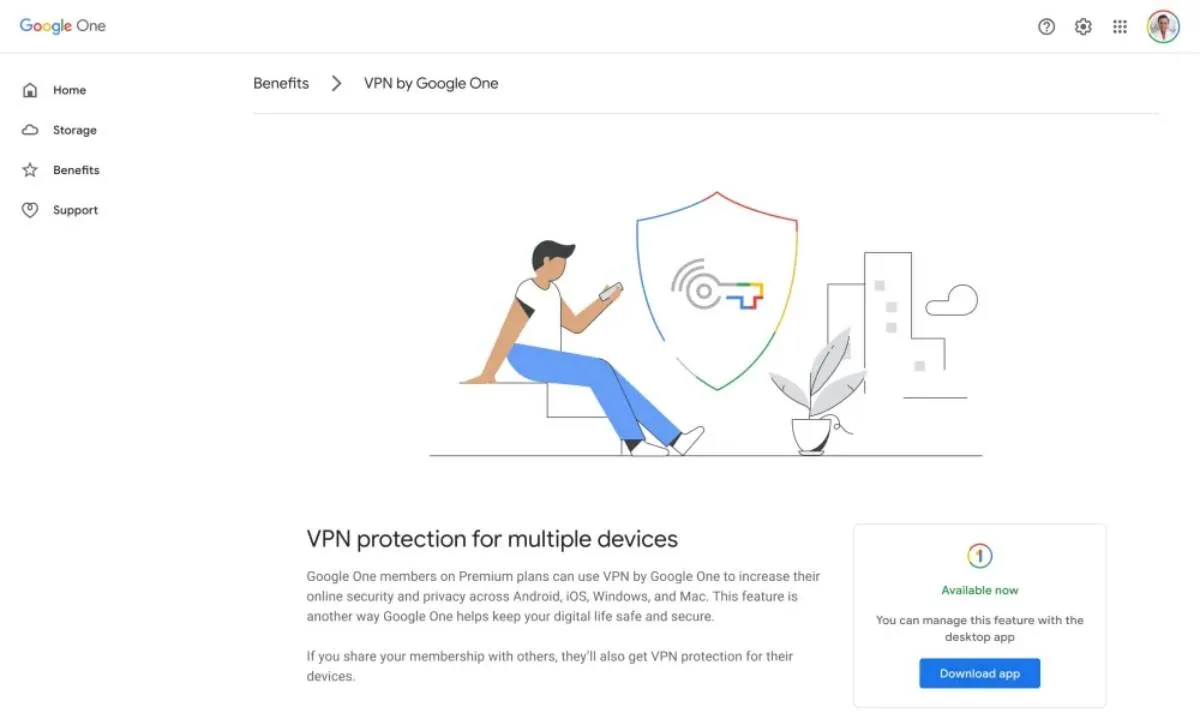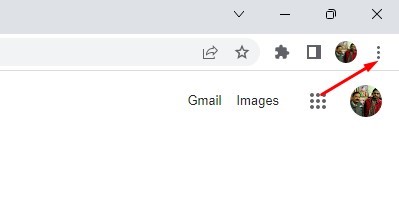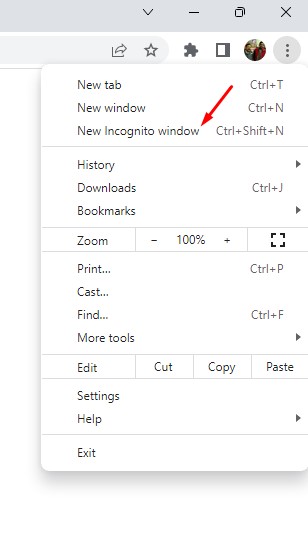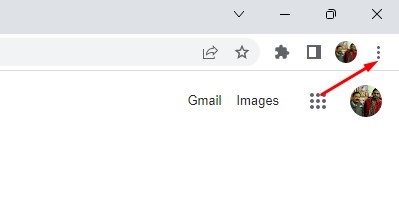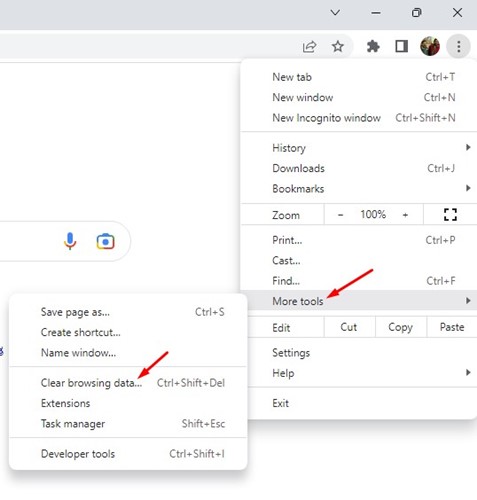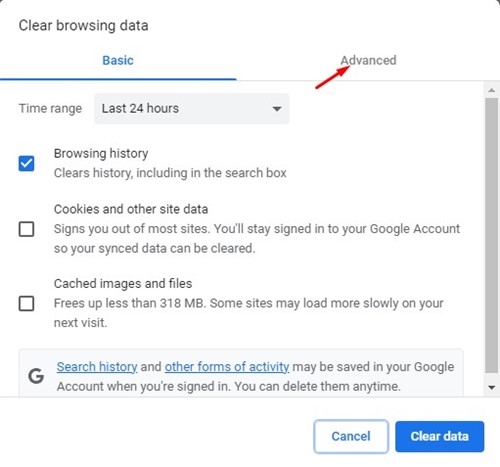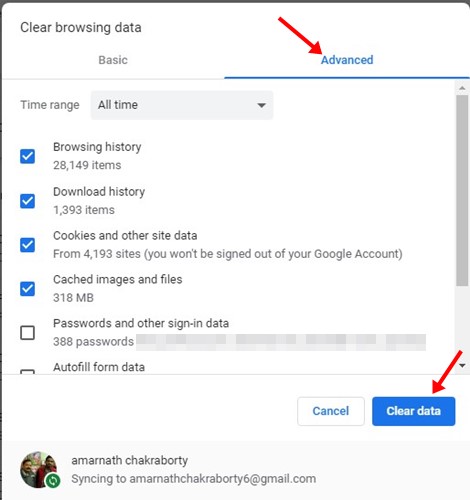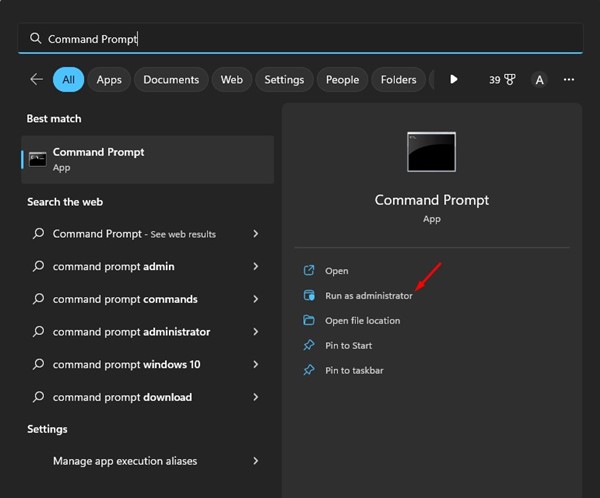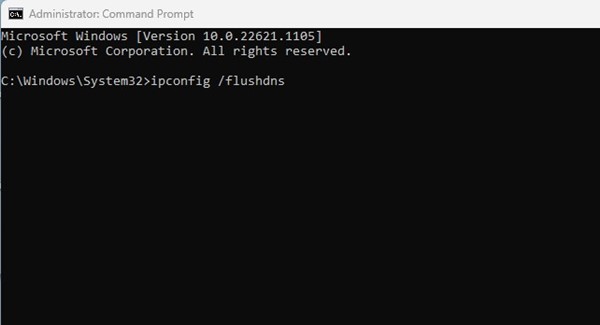Omegle ora bisa digunakake karo VPN? (6 cara paling apik kanggo ndandani):
Omegle minangka situs sing apik kanggo nyambungake karo wong sing acak. Iku situs ngendi sampeyan bisa komunikasi karo wong liyo liwat chatting utawa video calls.
Situs iki gratis digunakake, lan sampeyan bisa miwiti tanpa nggawe akun. Nanging, Omegle ketat banget babagan nglarang wong sing nglanggar syarat lan kahanan.
Uga, akeh sekolah, papan kerja, lan organisasi tetep ngalangi situs web Omegle kanggo ngganggu kesenengan kasebut. Nalika situs kasebut njamin anonimitas nalika ngobrol, isih ana sawetara risiko nalika ngobrol metu saka atimu.
Wong nggunakake layanan VPN kanggo ngatasi kabeh watesan lan risiko keamanan kasebut. Aplikasi VPN bisa digunakake kanthi becik karo Omegle, nanging akeh pangguna sing ngalami masalah amarga iku. Bubar, akeh pangguna sing dilaporake Omegle ora bisa digunakake karo VPN .
Omegle ora bisa digunakake karo VPN?
Bisa uga ana sawetara sebab kenapa Omegle ora bisa digunakake karo VPN. Mbok menawa komputer sing sampeyan gunakake ngalangi panggunaan layanan VPN, utawa aplikasi VPN sing sampeyan gunakake ora bisa digunakake kanthi bener, lsp.
Kaya sing kasebut ing ndhuwur, Omegle asring nglarang piranti pangguna sing nglanggar syarat lan kahanan situs web. Sampeyan uga bisa sing server Omegle mudhun; Mula VPN ora bisa digunakake kanthi apik karo situs web.
Apa wae sababe, sampeyan bisa nindakake sawetara perkara kanggo ndandani Omegle ora bisa digunakake karo VPN ing komputer . Ing ngisor iki sing paling apik sing bisa ditindakake kanggo ndandani masalah kasebut.
1. Priksa manawa VPN ora diblokir dening Omegle
Sampeyan ora bakal pracaya, nanging Omegle asring mblokir server VPN. Iki ditindakake kanggo nyegah spammer spamming platform kanthi nyambungake menyang VPN.
Nalika Omegle nglarang pangguna kanggo nyegah spam, nyambung menyang situs kasebut liwat VPN. Sawise disambungake, dheweke mbaleni kesalahan sing padha, meksa situs kasebut mblokir server VPN.
Yen sampeyan nggunakake Aplikasi VPN gratis Kemungkinan Omegle wis diblokir. VPN sing bisa digunakake karo Omegle yaiku ExpressVPN, CyberGhost, NordVPN, ProtonVPN, lsp. Sampeyan bisa nyoba layanan premium, sing duwe kemungkinan luwih apik kanggo mbukak blokir situs kasebut.
2. Nyambung menyang server VPN beda
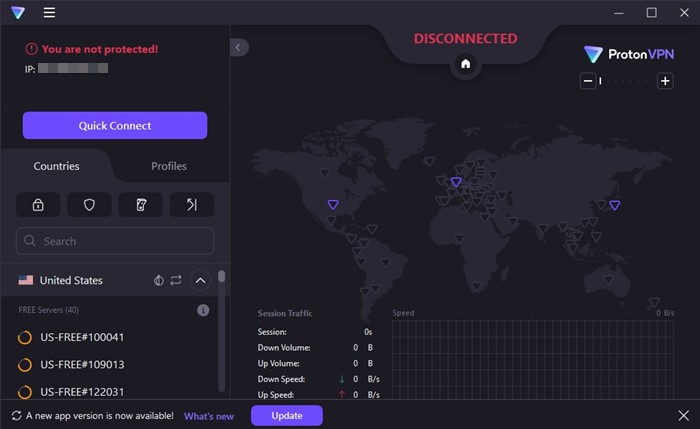
Aplikasi VPN kaya NordVPN lan ExpressVPN nyedhiyakake ewonan server VPN premium. Saben server menehi alamat IP unik.
Dadi, yen siji alamat IP diblokir ing Omegle, sampeyan bisa nyoba nyambung menyang liyane. Sampeyan uga bisa nyoba ngganti lokasi server VPN.
Nalika ngoper server VPN, priksa manawa sampeyan milih lokasi sing paling cedhak karo sampeyan. Kanthi cara iki, sampeyan bakal entuk PING lan kacepetan internet sing luwih apik. Sampeyan bisa nyoba nyambung menyang server VPN sing beda kanggo ndandani masalah VPN Omegle sing ora bisa digunakake.
3. Akses Omegle ing mode incognito
Browser ora nyimpen riwayat, cookie, utawa data situs ing mode incognito. Sawetara pangguna wis ngaku ndandani Omegle ora mbukak ing Chrome kanthi ngaktifake mode Incognito. Tujuane ing kene yaiku ngakses Omegle ing mode incognito ing browser sampeyan.
1. Bukak browser web lan klik ing Telung poin kasebut ing pojok tengen ndhuwur.
2. Saka dhaptar pilihan sing katon, pilih " Jendhela incognito anyar "
3. Iki bakal mbukak jendhela incognito anyar ing browser web sampeyan. Banjur sampeyan kudu ngunjungi Omegle.com lan priksa manawa situs kasebut mbukak.
Mekaten! Iki carane sampeyan bisa ngaktifake mode incognito ing browser web. Ing sawetara browser web, mode incognito bisa diarani " mode pribadi "utawa" Mode browsing pribadi ".
4. Busak cache lan data browser web sampeyan
Kadhangkala, cache lan data browser lawas dadi sebab kenapa Omegle ora mbukak nganggo VPN. Yen iki masalah, sampeyan kudu mbusak cache lan data saka browser web. Punika ingkang kedah panjenengan tindakaken.
1. Bukak browser Google Chrome lan klik ing Telung poin kasebut ing pojok tengen ndhuwur.
2. Saka dhaptar pilihan sing katon, pilih Piranti liyane > Busak data browsing .
3. Ing Busak data browsing, pindhah menyang tab Pilihan majeng .
4. Sabanjure, ing kisaran tanggal, pilih Kabeh wektu . Priksa riwayat telusuran, riwayat download, cookie lan data situs liyane, gambar lan file sing di-cache, sandhi, lan data login liyane. Sawise rampung, klik tombol kasebut Ngilangke data .
Mekaten! Iki carane sampeyan bisa mbusak cache browser lan file data kanggo ndandani Omegle ora bisa digunakake karo masalah VPN.
5. Mbusak cache DNS
Kaya cache browser, data cache DNS bisa rusak. Yen kedadeyan kasebut, umume situs web ora bakal dimuat. Yen Omegle ora mbukak ing browser sampeyan, sampeyan bisa nyoba mbusak cache DNS. Punika ingkang kedah panjenengan tindakaken.
1. Pisanan, klik ing telusuran Windows lan ketik Prompt Prentah . Sabanjure, klik-tengen ing CMD banjur pilih " Mbukak minangka administrator ".
2. Nalika Command Prompt mbukak, nglakokake saben printah sing dituduhake ing ngisor iki siji-siji.
ipconfig / flushd ipconfig / registerdns ipconfig / release ipconfig / renew reset netsh winsock
3. Sawise nindakake kabeh printah, miwiti maneh komputer Windows.
Mekaten! Sawise urip maneh, sambungake menyang VPN maneh lan akses Omegle. Wektu iki Omegle bakal nggarap VPN.
6. Gunakake alternatif Omegle
Yen sampeyan wis nyoba kabeh cara nanging Omegle isih ora bisa digunakake karo VPN, sampeyan bisa nyoba nggunakake alternatif Omegle.
Omegle ora mung situs sing ngidini sampeyan ngobrol karo wong liya. Atusan situs obrolan anonim kasedhiya ing web sing bisa digunakake kaya Omegle.
Yen sampeyan pengin banget ngobrol karo wong liyo, coba gunakake alternatif Omegle . Utawa sampeyan uga bisa nggunakake Aplikasi chatting asing kanggo android Kanggo ngobrol karo pangguna acak.
Dadi, iki sawetara cara sing gampang kanggo ndandani Omegle sing ora bisa digunakake karo VPN. Yen sampeyan butuh bantuan liyane kanggo ndandani Omegle sing ora bisa digunakake karo VPN, kabari ing komentar. Uga, yen artikel mbantu sampeyan, bareng karo kanca-kanca.